ヒートマップを使うと①熟読された箇所②どこまで見て離脱されたか③クリック(タップ)された箇所、などが分かります。ランディングページのコンバージョン率を向上させるためのページの改善ポイントを把握擦るために、目標を設定してからヒートマップでその結果を検証するといいです。

✓ヒートマップとは
ランディングページ(LP)をお持ちなら、少しでも改善して応率を上げたいですね。
そのためのヒントを得るための手段としては、Gooleアナリティクスを使った目標設定があります。
個人的には、この目標設定の使い方を極めれば、アナリティクスだけでも十分かと思います。
その他の手段としては,ヒートマップというのがあるのですが、こちらの方が必須という人もいます。
そこで、今回は、ヒートマップを使ってどんなことができるかをご紹介したいと思います。
ヒートマップとは、”2次元データ(行列)の個々の値を色や濃淡として表現した可視化グラフの一種である。”とウィキペディアには書かれています。
そして、Web集客で使うヒートマップというのは、アクセス解析ツールの1つです。
こんな感じです。
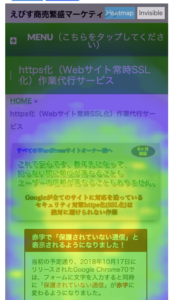
このヒートマップですが、Webサイト、特に1ページもののLPの反応率を改善するためのツールとしては、こっちのヒートマップが必須という人もいます。
「必須」で、これがないと話にならないというぐらいの意見です。
私は個人的にはそこまでは思ってないのですが、使ってみる価値はあると思います。
ご覧いただくと分かりますが、ヒートマップというのは、色の変化によって、そのページが”どのように観られているのか?”を視覚的に把握できます。
一般的なアクセス解析で得られる数字としては、例えば、アクセス数、クリック数、コンバージョン数などがあります。
ヒートマップでは、こういった数字の間にある部分を把握するという感じです。
色で測定値のボリューム表現されているため、数値よりも直感的に理解することができます。
✓ヒートマップで何がわかるのか?
では、ヒートマップでどういったことがわかるか?についてご紹介します。
ツールやサービスによって若干違うのですが、だいたいこの3つです。
①熟読された箇所
つまり、留まっていた箇所=熟読された箇所、ということです。
この結果を見れば、ユーザーが興味を持った箇所と、私たちが読んで欲しい箇所の相違が把握できます。
②どこまで見て離脱されたか
どこまで読んでいるか=スクロールされた部分であり、離脱箇所とも言えます。
成約しなかった場合は、そのユーザーがどこで飽きたかが分かるということです。
③クリック(タップ)された箇所
LPの場合は、そのページだけで勝負する必要があるため基本的に外部へのリンクは設定しません。
そのため、LP内でのクリックリンクは把握しなくてもいいようにも思えますが、実は使い方があります。
それは、商品・サービスに興味を持った人がクリックしたくなるような内部リンクを用意しておいてページ内で展開させるのです。
例えば、資料請求や無料プレゼントのページの場合は、”フォーム入力の前にご確認ください”みたいなリンクをおいておけばクリックされる可能性が高いです。
(このリンクをクリックした場合は、ポップアップで注意書きを表示するようにします。)
さて、問題はこのヒートマップをどのように使ってLPの改善をするかです。
アクセスを集計してヒートマップを表示する設定をしても、それを見るだけでは「ふーん」で終わってしまいます。
そうならないために、①熟読された箇所、②どこまで見て離脱されたか、③クリック(タップ)された箇所のそれぞれで目標を決めた上で、その結果を検証するようにします。
●目標を決めて結果を検証する手順
①で、読み手に注目されている箇所が理解できるので、注目して欲しい箇所をあらかじめ決めておきます。
そして、結果を見て、想定通りに注目されたかを把握します。
想定から外れた場合は、改善ポイントになります。
②の離脱箇所は、お申し込みの場合は、当然フォームの箇所で離脱するのが理想です。
いわゆるクロージングのポイントですので、その場所で離脱されているか検証します。
そのポイントで離脱されていない場合は、読み手が飽きている地点がわかりますので、その前後を工夫することで飽きさせない改善をすることができます。
③のクリックポイントは、前述の通り、LPの場合はページ内でタップできるリンクを作っておくべきです。
前向きになってくれたユーザーがどの程度いるかが判断できます。
✓どんなサービスを使えばいいのか
ヒートマップのサービスは、サブスクリプションでの利用がほとんどで月額料金も高く1万円程度します。
ヒートマップの価値を理解できても、個人事業者など小規模な事業者の場合はなかなか手が出せないのが正直なところです。
そこで、オススメなのが機能制限はありますが、無料で使える「User Heat」です。
正直、無料ではイマイチなのですが、まず、ヒートマップを体験するために無料で使うための選択してはオススメです。
このサービスを使ってから有料サービスを検討しても遅くありません。
「User Heat」でも、今回ご紹介した①熟読された箇所、②どこまで見て離脱されたか、③クリック(タップ)された箇所、が把握できます。
このように、マウスの動き、クリックされた場所、熟読エリア、ごとにヒートマップを見ることができます。
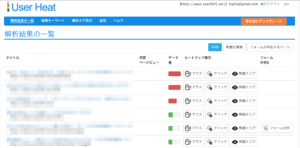
また、ベータ版ですが、フォーム分析という機能もあります。
是非、試してみてください。
